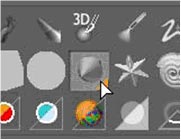Как вращать модель в zbrush
Draw (Рисование)
Кнопка Draw включает режим скульптинга и расскрашивания по полигонам модели. У один момент времени может быть нажата только одна из кнопок: Draw (Рисование), Move (Перемещение), Scale (Масштабирование) или Rotate (Вращение).
Move (Перемещение), Scale (Масштабирование) и Rotate (Вращение)
Кнопки Move (Перемещение), Scale (Масштабирование) и Rotate (Вращение) выполняют одноимённые трансформации на модели. Если активна кнопка Gizmo, то на экране появляется манипулятор Gizmo; если кнока Gizmo выключена, то отобразится линейный манипулятор Transpose (Транспос).
Манипулятор Gizmo
При включенной кнопке Gizmo и нажатой одной из кнопок Move, Scale или Rotate, появляется манипулятор Gizmo. Теперь модель может быть трансформирована различными способами.
Если кнока Gizmo выключена, то отобразится линейный манипулятор Transpose (Транспос), позволяющий осуществлять экспертные манипуляции с моделью.
Move view (Переместить вид)
Нажмите левую кнопку мыши (пера) на кнопке Move и не отпуская перетащите, чтобы переместить вид на вашу 3D-модель вдоль экрана. То же воздействие вы можете осуществить кликнув левой или правой кнопкой мыши на пустом месте холста с зажатой клавишей Alt/Option и перетаскивая за фоновое изображение.
Zoom 3D (Масштабировать вид)
Rotate view (Вращать вид)
Нажмите левую кнопку мыши (пера) на кнопке Rotate и не отпуская перетащите, чтобы повернуть вид на вашу 3D-модель. Зажатая клавиша SHIFT заставит вращаться вид с скачкообразно с углом в 90 градусов. То же воздействие вы можете осуществить кликнув левой или правой кнопкой мыши на пустом месте холста и перетаскивая за фоновое изображение.
Rot XYZ (Вращение по XYZ)
Вращение по всем осям. Когда выбран этот переключатель, вращение объекта не ограничено и его можно быстро вращать вокруг любой оси.
Rot X (Вращение по X)
Вращение только вокруг X-оси. Когда выбран этот переключатель, горизонтальное перемещение мыши приведёт к вращению только вокруг X-оси. Перемещение мыши по вертикали приведет к вращению вида на объект вокруг горизонтальной оси экрана. Это позволяет легко ограничиться вращением вида на модель вокруг X-оси axis, сохраняя при этом гибкость в позиционировании модели.
Rot Y (Вращение по Y)
Вращение только вокруг Y-оси. Когда выбран этот переключатель, горизонтальное перемещение мыши приведёт к вращению только вокруг Y-оси. Перемещение мыши по вертикали приведет к вращению вида на объект вокруг горизонтальной оси экрана. Это позволяет легко ограничиться вращением вида на модель вокруг Y-оси axis, сохраняя при этом гибкость в позиционировании модели.
Rot Z (Вращение по Z)
Вращение только вокруг Z-оси. Когда выбран этот переключатель, горизонтальное перемещение мыши приведёт к вращению только Z-оси. Перемещение мыши по вертикали приведет к вращению вида на объект вокруг горизонтальной оси экрана. Это позволяет легко ограничиться вращением вида на модель вокруг Z-оси, сохраняя при этом гибкость в позиционировании модели.
Frame (По экрану)
Кнопка Frame отмасштабирует вид на выделенную модель таким образом, что модель будет находиться в центре экрана, заполняя его собой. Клавиша сокращения для данного действия F. Если вы имеете несколько сабтулов (subtool), то первый клик по клавише Frame отмасштабирует вид по выделенному сабтулу, а второй клик по всем сабтулам.
S.Pivot (Установить опорную точку)
Кнопка Set Pivot Point (Установить опорную точку) позволяет вам определить точку центра для операций вращения, деформации, симметричной правки и других действий. Если вам видна только часть полигональной сетки, но вы кликаете по данной кнопке, то географический центр видимой части задаётся в качестве центра объекта. До того момента, пока не будет нажата кнопка Clear Pivot Point (Очистить опорную точку), все действия по деформации и элементы управления симметрией будут центрироваться в этой новой точке.
C.Pivot (Очистить опорную точку)
Кнопка Clear Pivot Point (Очистить опорную точку) повторно устанавливает центр редактирования объекта в исходное местоположение, после того, как эта опорная точка была задана с помощью кнопки Set Pivot Point (Установить опорную точку).
L.Sym (Локальная симметрия)
V.Sym (Видимый центр симметрии)
Видимый центр симметрии.
Local (Локальные трансформации)
Кнопка Local Transformations определяет как действия масштабирования и вращения вида будут зависеть от места последней правки 3D-тулов. По умолчанию, эта кнопка не нажата. Значит, действия по вращению и масштабированию вида, например, с помощью зажатой клавишей Alt/Option и кнопкой мыши (пера) будут производиться вокруг истинного центра объекта. Если эта кнопка нажата, то те же действия будут производиться вокруг точки последней правки. Это полезно при редактировании небольшой части очень большого объекта.
PolyF (Отображать каркас)
Show Polyframes (Отображать полифреймы (или Wireframes (каркасы)). Когда нажата кнопка Draw Polyframe модель будет отображаться вместе с линиями краёв полигонов, окрашенными в цвета полигрупп.
Solo (Одиночный)
Режим Solo (Одиночный). При нажатии кнопки Solo будут скрыты все сабтулы, кроме выбранного, независимо, включен ли значок с глазом для этих сабтулов в палитре Subtool.
Solo имеет это динамический режим (Dynamic mode). Активируется динамический режим кликом по слову Dynamic внутри кнопки Solo. Когда Dynamic-режим включен, а сам режим Solo выключен, ZBrush будет скрывать все остальные, кроме активного, сабтулы только во время перемещения, вращения или масштабирования вида. Это не только упрощает работу со многими элементами, но и повышает производительность.
Transp (Прозрачные)
Нажмите Transp, чтобы активировать режим прозрачности для остальных, кроме активного, сабтулов ( SubTool). При активации данного режима активный сабтул будет отображаться сквозь остальные сабтулы.
При включенном режиме прозрачности, можно активировать и режим Ghost (Призрачный), который отображает неактивные сабтулы в виде полупрозрачных белых объектов.
Ghost Transparency (Призрачная прозрачность)
Ghost Transparency отображает неактивные сабтулы (SubTool) как белые полупрозрачные. Режим активируется только при нажатой кнопке Transp (Прозрачные) (смотрите выше).
Activate Symmetry (Активировать симметрию)
Нажмите кнопки >X Y Z X Z
>X Y Z
Задаёт ось или оси симметрии. Вы можете использовать единственную или комбинировать их любым способом.
Mirror Symmetry (Зеркальная симметрия), доступная только для 3D-объектов в режиме правки (Edit mode), модифицирует симметричное редактирование таким образом, чтобы оно осуществлялось зеркально вдоль выбранных осей (>X Y Z
Как вращать модель в zbrush
Теперь, когда мы рассмотрели, как управлять камерой и перемещать холст, давайте исследуем, как работать с трехмерным объектом во время его редактирования. Так как камера ZBrush работает подобно редактору изображений, Вы можете непосредственно вращать, перемещать и масштабировать объект.
Нажмите Preferences > Init ZBrush
Эта команда возвращает ZBrush к его начальной конфигурации, очищая все пользовательские данные.
В палитре Tool выберите объект Arrow3D (объемная стрелка)
Мы будем использовать данный инструмент при рисовании, т.к. очень удобно видеть его ориентацию.
Кликните и перетяните на холст для рисования объекта
Все объекты помещаются на холст в таком положении, что их оси Z перпендикулярны холсту (направлены в камеру).
Сразу с момента появления на холсте объект находится в своего рода переходном состоянии. Он был нарисован как пиксольный объект, но при этом Вы имеете возможность работать с ним на полигональном уровне, перейдя в режим Edit:
В палитре Transform нажмите переключатель Edit Object.
Концентрические окружности вокруг курсора изменят свой цвет на красный. Это указывает на то, что Вы находитесь в режиме Edit и объект можно лепить как полигоны. В это же время несколько кнопок на полке справа от холста становятся активными. Через мгновение мы рассмотрим и их.
Это вращение производится точно также, как при использовании иконки Rotate на полке.
Эти иконки используются для манипулирования объектом в процессе его редактирования.
Под иконкой Rotate расположена иконка Spin, котрая обеспечивает два направления вращения в зависимости от того, в каком направлении Вы перемещаете мышь после щелчка по иконке:
Кликните на значке и перемещайте курсор влево-вправо. Объект будет вращаться вокруг своей оси Z
Кликните на значке и перемещайте курсор вверх-вниз. Объект будет вращаться в плоскости холста.
Комбинируя эти два вида вращения, Вы можете легко повернуть объект на любой нужный Вам угол.
Кликните на иконке Move и потяните. Объект будет перемещаться в плоскости холста без вращения.
Это перемещение можно продублировать щелчком в любой пустой части холста и перетаскиванием курсора при нажатой клавише Alt.
Щелкните на значке Scale и переместите курсор. Объект изменит размеры на большие или меньшие.
Для масштабирования также существует сочетание горячих клавиш. Нажмите клавишу Alt и щелкните на пустой части холста. Затем, не отпуская кнопку мыши, отпустите клавишу Alt. Тогда при перемещении курсора вверх или вниз объект изменит размеры.
По умолчанию все виды вращения выполняются вокруг геометрического центра объекта. Есть два пути, с помощью которых можно изменить точку вращения:
Установите Draw > Draw Size равным 10
Это изменит размер вашего курсора на меньший – для уменьшения области воздействия на модели.
Кликните в любой точке непосредственно на самой модели.
Это переведет модель в режим редактирования. В действительности, в нашем случае не имеет значения, что Вы делаете; мы только хотим изменить точку или две.
Это заставит ZBrush использовать последнюю отредактированную точку как новый центр вращения модели. Теперь, когда Вы вращаете модель, она будет вращаться вокруг последней точки, на которой Вы щелкнули.
Это чрезвычайно удобно при увеличении размеров модели для того, чтобы работать с отдельной ее частью. При таком масштабе вращение может легко заставить модель сразу же выйти за пределы холста и исчезнуть. При активации режима локального преобразования ваша модель будет всегда вращаться в пределах области холста, с которой Вы в настоящее время работаете.
Эта горячая клавиша немедленно смасштабирует модель, чтобы подогнать ее в размер холста и выровнять по его центру. Это сработает, даже если модель была перемещена или вращалась вне поля зрения.
Теперь, когда модель заполняет холст, поверните ее таким образом, чтобы острие стрелки было направлено вверх.
Полигоны, не захваченные прямоугольником выделения, станут невидимыми.
Нажмите S.Pivot на полке справа от холста
Кнопка S.Pivot переносит точку вращения модели к центру полигонов, видимых в настоящий момент.
Нажмите Ctrl+Shift и щелкните на любой пустой части холста, чтобы снова сделать модель полностью видимой.
Даже при том, что видимость модели восстановлена, цвет новой точки вращения остается активным.
Точкой вращения модели снова станет геометрический центр объекта.
Конспект по ZBrush
Update: Выложена вторая редакция конспекта от 2019 года:
ГОРЯЧИЕ КЛАВИШИ
T – включить редактирование объекта
W — Перемещение
Ctrl+курсор в режиме перемещения — дублировать модель или элемент модели (элемент можно выделить маской либо по полигруппе)
Если вызвать палитру кистей и нажать клавишу с буквой, то в палитре останутся те кисти, названия которых начинаются на эту букву.
Двухстороннее отображение: Tool/Display properties
Иконка R – стандартная для некоторых меню. Предназначена для сброса пользовательских настроек. Например, Tool – R очищает память сцены от неиспользуемых на холсте моделей, облегчая тем самым вес файла.
Tab – убирает/ восстанавливает с рабочего стола прилегающие к холсту панели
Навигация:
Переместиться по холсту — удерживать ALT +ЛКМ и перемещать мышь
Отдалить — приблизить — щелкнуть один раз ALT и перемещать мышь
Вращение — навести курсор на чистый участок холста и перемещать мышь. При зажатой Shift модель выровняется по одной из осей координат
Файлы и форматы
ZBR – холст. Открыть или сохранить — Document – Open/Close.
Не содержит никакой информации, кроме двухмерного изображения законченного проекта. Функции Half и Double уменьшают/ увеличивают разрешение холста в два раза
Чистка проекта:
для уменьшения веса файла необходимо вручную удалить неиспользуемые в проекте модели, кроме установленных по умолчанию примитивов. Для этого следует выбрать ненужную модель из выпадающего списка и удалить все ее сабтуллы в панели Toll – Subtoll
Режимы работы с геометрией
Zadd/ZSub – режимы для лепки
M – режим назначения материала
Rgb – режим для раскраски модели
Mrgb – режим для работы с материалом и цветом одновременно
Примечание:
Для назначения цвета или материала всему объекту следует применить Color–FillObject. При работе с материалами после примения Color–FillObject назначенный модели материал запоминается и сохраняется, после чего заменить материал на другой можно только опять же функцией Color–FillObject.
Если модель имеет раскраску, и требуется замена материала, то следует переключиться в режим M (. ) и применить Color–FillObject. Работа в режиме Mrgb сбросит раскраску!
Режимы могут сочетаться попарно. Можно одновременно лепить и раскрашивать (плюс применять материал), лепить и применять материал. Режимы Mrgb и M не сочетаются (. )
В режиме раскраски при применении сглаживания (по нажатой Shift), нужно вручную отключить сглаживание геометрии, чтобы размывалась только раскраска.
Если во время перемещения. масштабирования или вращения зажать Alt, то часть объекта, прилегающая к точке трансформации,
будет трансформироваться отдельно.
Чтобы переназначить точки трансформации, курсор следует держать на объекте(. )
Размножаем сущности! Не проходите мимо!
Если зажать при перемещении зажать Ctrl+Shift, то объект дублируется. При этом он является не отдельным сабтуллом, а частью одного и того же объекта. После процедуры дублирования к скопированной части объекта будет автоматически применена маска. Эта маска позволяет скопировать отдельную часть объекта еще несколько раз. Если маску снять, то дубликаты объединятся в один объект, который копироваться будет уже весь целиком.
Данная процедура удобна при создании массива волос, травы, водорослей, щупалец и.т.п
При последующем редактировании модели можно применить кисть Move для перемещения всего массива частей объекта, либо кисть MoveTopo, чтобы перемещать каждую часть(волос, щупальце) по отдельности
Выдавливание полигонов
1.Выделить маской полигоны
2.Инвертировать маску
3.Перейти в режим перемещения
4.Установить точку перемещения на маскированную область
5.Потянуть с зажатым Ctrl.
SubTool
управление элементами(сабтуллами) проекта
ListAll – вызвать список всех элементов
стрелки вверх/вниз — перемещаться по колонке элементов
стрелки влево/вправо — перемещать элементы по колонке
Rename – переименовать элемент
All Low – сбросить все элементы на нижние сабдивы
All high – поднять все элементы на высшие сабдивы
Duplicate – дублировать элемент
Append – добавить элемент
GroupsSplit – разобрать модель на сабтуллы по полигруппам
MergeDown – объединить сабтулл с нижестоящим в колонке
SplitHidden – рассечение одного сабтулла на два.
Процедура:
Скрыть часть сабтулла по Ctrl+Alt.
Применить SplitHidden.
Раскрыть все. Сабтулл разделен по границе со скрытой частью
Layers
функция слоев по типу фотошопа.
Помимо основного скульптинга и полипайнтинга, на модели можно создать несколько дополнительных слоев скульптинга и полипайнтинга,
которые редактируются каждый по отдельности.
Для редактирования слоя в его свойствах должна быть активна опция REC(. )
Слои можно регулировать по прозрачности
Функция Invert инвертирует скульптинг и полипайнтинг слоя.
Geometry
работа с геометрией модели
Polygroups
Режим полигруппы делит модель на зоны, которые доступны для преобразований по отдельности.
Переключение между полигруппами по Ctrl+Shift
Во вкладке Polygroups доступно несколько видов разделения: Автоматический.
По UV-координатам.
По рисунку.
По маске.
Полигруппы можно выделять маской, после чего редактировать как обычную геометрию. Для этого следует:
1. Выбрать полигруппу.
2. Наложить на нее маску по CTRL
3. Раскрыть все полигруппы.
4. Выйти из режима полигрупп (можно по Shift+F).
5. Работать с оставшейся на модели маской.
По CTRL+Shift+щелчок на полигруппе полигруппа выделятеся в режиме отображение обычной геометрии
ShadowBox
Инструмент для создания заготовок на основе ортогональных проекций. Активируется в Tool – ShadowBox, либо загружается из файла, который входит в комплект Zbrush. Готовый файл уже имеет сетку координат.
Прежде, чем начать работу в ShadowBox, желательно определиться с разрешением сетки инструмента. По умолчанию разрешение установлено на 128. Если этого разрешения недостаточно, нужно выйти из режима работы в ShadowBox, нажав Tool – ShadowBox, и перенастроить значение Res. В режиме работы с ShadowBox эта функция недоступна.
Работа в ShadowBox происходит в режиме маскирования. Зажав Сtrl, рисуем в проекциях изображения, на основе которых ShadowBox создает трехмерный объект. В панелях Brush и Stroke можно выбрать специальную маскировочную кисть и форму выделяемой области. Для правильных геометрических форм предусмотрены функции Stroke – Square и Stroke – Center. Кроме того, маскировать можно по альфа-карте. Комбинация Ctrl+движение мышью по холсту полностью очищает ShadowBox
Комбинация Ctrl+Alt вычитает выделенную область из изображения. Щелчок с зажатой Ctrl по холсту инвертирует модель. Модель можно сделать полупрозрачной, если применить опцию Transp (панель справа от холста)
Панель ShadowBox содержит настройку Polish для регулирования сглаженности модели
Draw
Редактирование модели. Содержит настройки параметров кистей (размер, интенсивность), параметры холста (сетка, угол обзора)
Кисти (Brush)
Выпадающая из левого столбца иконок панель кистей содержит все доступные кисти. Кисти можно выделять из списка по буквам алфавита соответственно с началом названия кисти.
Добавление новых кистей:
Открыть папку Program Files – Pixologic – Zbrush(номер версии) – Zbrushes и скопировать содержимое. Можно из другой версии программы или любой другой папки с кистями.
Открыть папку Program Files – Pixologic – Zbrush — Zstartup- BrushPresets и вставить скопированное. Все кисти должны быть вынуты из папок (. )
В панели кистей появятся новые кисти
Верхняя полка Stroke содержит настройки способов работы кистями.
Опция Snap to track в сочетании с Line позволяет проводить кистью идеально прямые мазки. Если во время проведения пути (но не раньше) зажать Shift, то можно делать мазки по осям координат, предварительно выровняв модель
Кисть Planer Flatten выравнивает поверхность полностью.
Кисть Couge оставляет геометрически ровные впадины или выпуклости в режиме Stroke. Форма впадин и выпуклостей зависит от альфы.
Кисть Planar с большой глубиной резкости в режиме Stroke оставляет полусферические впадины или выпуклости. Либо любой другой формы в зависимости от альфы.
Кисть MatchMaker предназначена для того, чтобы один сабтул повторял форму другого по типу ткани, ложащейся на рельефную повехность. Процедура:
Выбрать налагаемый сабтул, настроить нужный вид,
выбрать кисть, применить.
Кисть ZProject позволяет срисовать на модель текстуру с фонового изображения, загруженного плагином Image Plane
Alpha
Содержит настройки альфа-карты: размытие краев, интенсивность, контрастность, цикличность.
Тайлинг альфа-карты:
Создание бесшовной текстуры
Импорт и GoZ
Функция переноса моделей из ZBrush в другие графпакеты.
Требуется настроить путь к EXE другой программы, после чего перенос выполняется автоматически.
Настройки GoZ находятся в Preferens — GoZ
Из ZBrush в другой пакет можно переносить только полигональный объект, примитивы не переносятся
Процедура работы с моделью, предназначенной для другой графической программы:
1. Создать в ZBrush или перенести извне низкополигональную модель.
2. На низких сабдивах создать UV развертку с помощью UV Master. Выбрать в плагинах UV-master и нажать в нем Unwrap. Посмотреть на созданную развертку можно по функции UV-master-Flatten(Unflatten). Кроме того, в развертнутом виде эту развертку можно отредактировать обычной кистью Move.
3. Поднять сабдивы
4. Отредактировать модель
5. Сгенерировать карт расцветки и нормалей
6. Использовать GoZ
Примечание:
Карта цвета (Texture Map – New From Polipaint) создается с последним, самым высоким уровнем сабдивов, чтобы передать высокую детализацию раскраски.
Карта выдавливания (Normal Bump – Create Normal Bump) создается на том уровне сабдивов, на котором создавалась развертка UV координат, то есть на низшем уровне, иначе вместо рельефа получится ровный фиолетовый фон
Для адекватной передачи карты выдавливания должна быть включена опция Tangent
Геометрия Макса в ЗБ и обратно без искажений сглаживания:
Во избежании искажений в сглаживании низкополигональных моделей в ЗБ следует в боковой вкладке Morph Target нажать Store MT,
тогда обратно в Макс модель пойдет без искажений. После работы на высоких сабдивах сбросить на нулевой сабдив и там же нажать
Swith, тогда вершины вернутся в изначальное положение. Можно импортировать.
UV Master
Unwrap следует делать на низких сабдивах.
Для проверки качества развертки можно назначить текстуру «шахматная клетка».
Во вкладке UV map настраивается тайлинг тектуры по Hrepeat и Vrepeat
Шум можно нанести на выделенную маской область. Перед снятием маски нажать Apply to Mesh, иначе шум будет применен ко всей поверхности модели.
Кроме того, шум можно наносить специальной кистью Morph. Для этого:
1. Нанести шум
2. Перед нажатием Apply to Mesh (панель Noise) во вкладке Morph Target активизировать StoreMT.
3. После нажатия Apply to Mesh (панель Noise) во вкладке Morph Target нажать Swith. Шум исчезнет.
Если применить кисть Morph, шум восстановится в местах применения кисти. Кисть для хаотичности шума можно применять с альфой.
При повторном применении кисти Morph перед нанесением нового шума во вкладке Morph Target нажать DelMT. Повторить процедуру с пункта 1.
Spotlight
Инструмент для проецирования изображения на модель.
Импорт картинок производится из верхней полки Texture.
Режим Spotlight активизируется специконкой в полке Texture. Иконка Add to Spotlight добавляет в инструмент новую текстуру.
Зажатый Ctrl позволяет свободно трансформировать текстуру(поворот, масштаб, разворот, растягивание)
Поворот с Shift позволяет поворачивать под углом в 90 градусов.
Кольцо Spotlight можно таскать отдельно, щелкнув на его центр (оранжевое кольцо)
иконка кольца Unified выравнивает несколько текстур в один блок. После чего отвести кольцо на пустое место, щелкнуть ЛКМ в пустой холст(. ),
затем по кольцу можно трансформировать весь блок текстур сразу.
Из блока можно выбрать текстуру и трансформировать только ее. После ЛКМ в пустой холст, можно снова трансформировать весь блок.
Иконки кольца Back и Front выводят на первый или второй план выбранную текстуру.
В режиме Paint можно обычным способом изменить образец цвета. Переключения между двумя образцами по зажатой АLT. Вращение кольца усиливает один из цветов в общей гамме. При зажиме Ctrl происходит заливка активным цветом области. Зажав и двигая мышь, можно увеличивать размер заливаемого участка.
Tiling, если зажать Shift, умножает текстуру пропорционально по вертикали и горизонтали.
Иконка кольца Nudge позволяет при помощи кисти искажать изображение. Стандартно регулируется размер кисти, интенсивность, сглаживание по Shift.
Поворот кольца возвращает текстуру в прежний вид, поворот в обратную сторону возвращает к искажениям. Внимание! Искажение не работает в режиме кисти Stroke
Иконка Clone копирует участок текстуры из центра кольца и позволяет рисовать этим участком как кистью.
Чтобы рисовать клонированным участком на другой текстуре, следует активизировать ту картинку, на которой нужно рисовать(. ), навести кольцо на другую текстуру, клонировать участок, переместить участок на выделенную текстуру, рисовать как кистью. Регуляция кисти стандартная.
Иконка Smudge по вращению кольца размывает всю картинку, либо размывает кистью.
Иконка Restore восстанавливает кистью или вращением кольца все изменения в картинке до первоначального вида.
Иконка Pin Spotlight позволяет, не переключаясь на инструмент Spotlight, перемещать текстуру вместе с кистью по модели.
Иконка Spotlight Radius задает диаметр области текстуры, наносимого на модель. Эпицентр нанесения находится в центре кольца инструмента Spotlight
Для текстурирования или скульптурного выдавливания лучше установить режим кисти Stroke, задать стандартную альфу «размытие по краям». Навести кольцо Spotlight на картинку так, чтобы оно было в ее центре. Небольшие одинаковые участки удобнее наносить с включенным Pin Spotlight.
Многократное применение кисти в режиме Stroke равномерно усиливает эффект рельефности без регулировки интенсивности кисти.
Чтобы начать работу с Zsketch, следует создать корневую зетсферу.
Для зетскетча есть одноименные материалы.
Элементы зетскетча и сферы можно трансформировать стандартным образом.
Добавление элемента сферы происходит по ЛКМ.
Чтобы оболочка скетча повторяла трансформации зетсферы, во вкладке ZSketch надо при отключенной функции Edit Sketch (режим работы со скетчем) нажать на ShowSketch для отображения оболочки скетча, а затем Bind.
Кнопка Reset Binding сбрасывает предыдущую фиксацию «мяса» к «костям», позволяя новым и измененным элементам скетча привязаться к сфере.
Зетскетч имеет собственный набор кистей, недоступный в режиме обычного моделирования.
Кисть Zsketch может работать по поверхности другого сабтулла, повторяя его форму, если объект Zsketch переключить в режим полигрупп.